- Windows
- Windows 10
- 23 janvier 2025 à 10:28
-

Comme vous le savez déjà, sous Windows 10, vous pouvez utiliser un compte Microsoft ou un compte local comme compte utilisateur sur votre PC.
Bien que cela ne soit pas pratique pour votre confidentialité, l'utilisation d'un compte Microsoft peut être nécessaire dans certains cas (notamment pour acheter des applications et/ou des jeux sur le Microsoft Store).
Si vous utilisez un compte Microsoft pour votre compte utilisateur sous Windows 10, il est possible que votre adresse e-mail apparaisse sur l'écran de connexion.
Ce qui n'est pas top pour la confidentialité et ce qui peut être embêtant avec un PC portable, car cela divulgue votre adresse e-mail lorsque vous êtes à l'extérieur.
Heureusement, vous pouvez facilement la masquer en changeant un simple paramètre.
- Adresse email du compte Microsoft affiché sur l'écran de connexion
- Masquer l'adresse e-mail de votre compte Microsoft sur l'écran de connexion
1. Adresse email du compte Microsoft affiché sur l'écran de connexion
Dans le menu démarrer, vous pouvez voir votre nom et votre prénom.
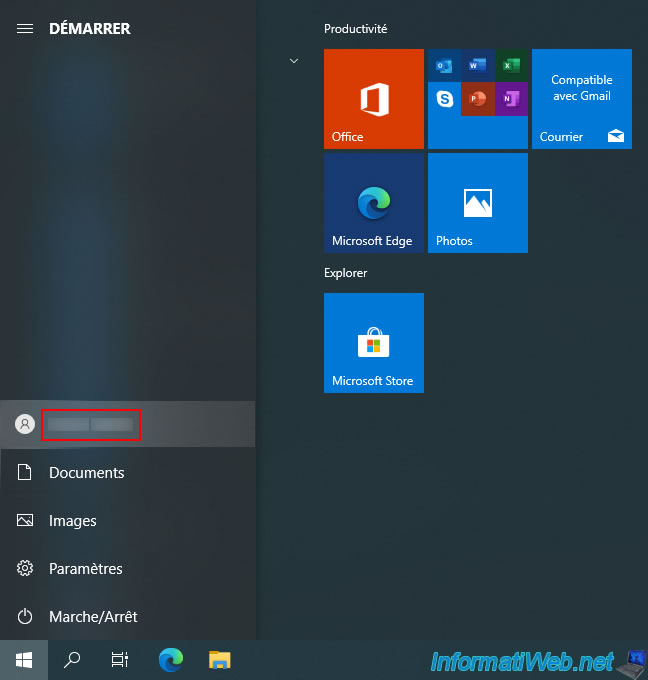
Si vous cliquez sur votre nom, vous verrez une fenêtre "Paramètres" apparaitre avec votre nom, votre prénom et votre adresse e-mail (associés à votre compte Microsoft).
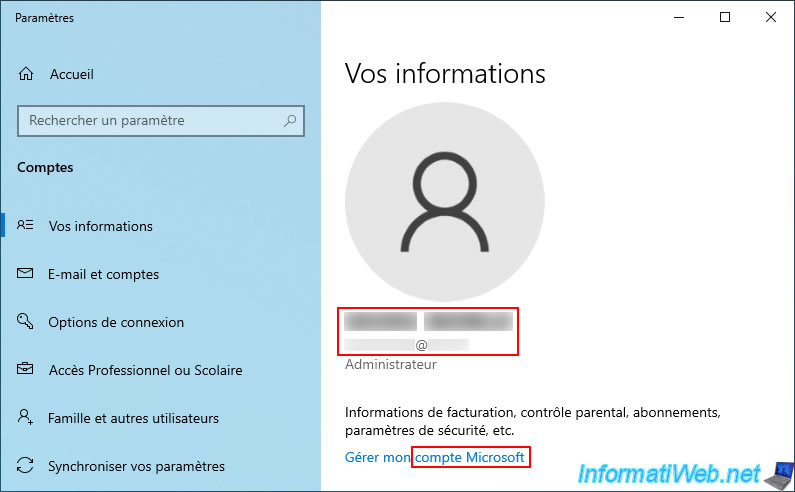
Avant d'ouvrir votre session ou lorsque vous verrouillez votre session sous Windows 10, il est possible que l'adresse e-mail de votre compte Microsoft apparaisse sous votre nom et votre prénom.
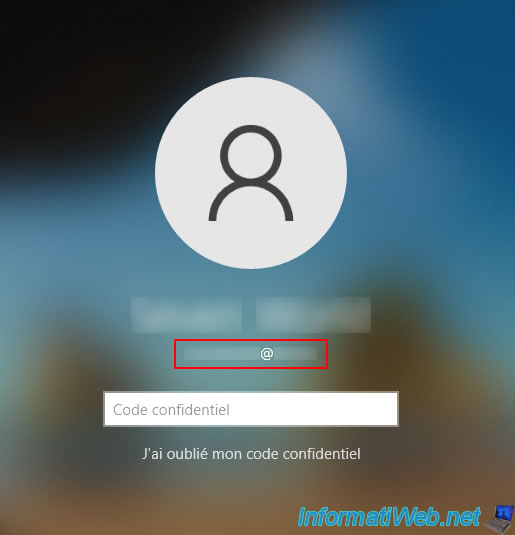
2. Masquer l'adresse e-mail de votre compte Microsoft sur l'écran de connexion
Pour masquer l'adresse e-mail de votre compte Microsoft sur l'écran de connexion, ouvrez le menu démarrer de Windows 10 et cliquez sur : [votre nom et prénom] -> Modifier les paramètres de compte.
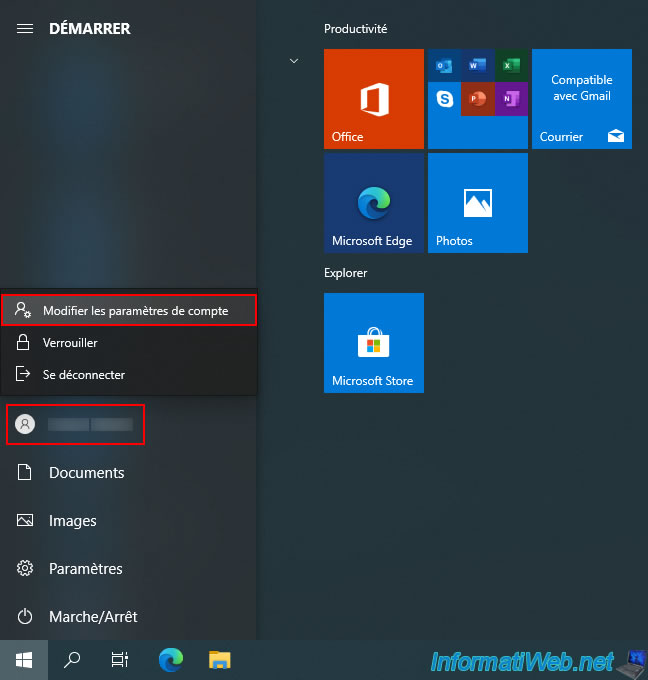
Dans la fenêtre "Paramètres" qui s'ouvre, allez dans la section "Options de connexion" (à gauche).
Descendez dans la partie droite, cherchez la section "Confidentialité" et désactivez le paramètre "Affichez les détails du compte, tels que l'adresse e-mail, sur l'écran de connexion".
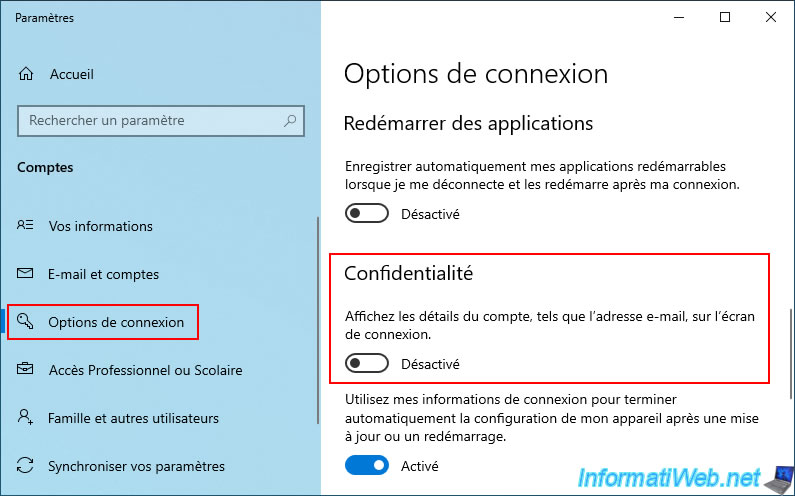
Fermez ou verrouillez votre session Windows 10 pour retourner à l'écran de connexion de Windows 10.

Comme prévu, votre adresse e-mail n'apparait plus sous votre nom et prénom.
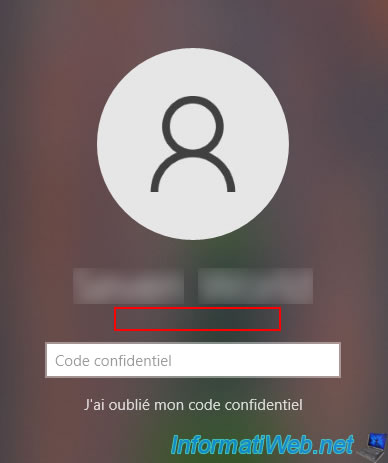
Partager ce tutoriel
A voir également
-

MultiBoot 29/7/2024
Multiboot VHD/VHDX - Mettre à niveau Windows 10 vers version plus récente de Win 10
-

Windows 17/8/2021
Windows 10 - Revenir à Windows 8 / 8.1 après une mise à niveau
-

Windows 10/7/2023
Windows 10 - Traduire Windows grâce aux packs de langues (MUI)
-

Windows 24/3/2025
Windows 11 / 10 / 8.1 / 8 - Réparer un espace de stockage miroir double (RAID 1 logiciel)

Vous devez être connecté pour pouvoir poster un commentaire